Демистификация разрешений гибридных межучрежденческих почтовых ящиков Exchange (часть 2)

- Демистификация разрешений гибридных межучрежденческих почтовых ящиков Exchange (часть 4)
Введение
В части 1 этой серии статей, посвященной разрешениям для почтовых ящиков между организациями в гибридном развертывании Exchange, я объяснил текущую позицию поддержки и, надеюсь, прояснил некоторую путаницу, которая существует во всех организациях, от организаций Enterprise до Microsoft Partners, в Сообщества Exchange и Office 365 и даже среди консультантов и инженеров Microsoft.
Межорганизационные разрешения Exchange поддерживаются только в сценариях гибридного развертывания Exchange на основе Exchange Server 2013 или Exchange Server 2016. Поскольку гибридные развертывания на основе Exchange 2010 по-прежнему полностью поддерживаются корпорацией Майкрософт, вы можете задаться вопросом, почему межорганизационные разрешения не поддерживаются в этом сценарий? Ну, причина в том, что этот сценарий не был протестирован Microsoft. Я знаю, что довольно много организаций, использующих Exchange 2010, планируют или уже переходят на Exchange Online с использованием подхода гибридного развертывания. Лично большинство моих клиентов, переходящих на Exchange Online, работают в локальных организациях Exchange 2010, и я уверен, что это относится и к вам. По этой причине было бы разумно, если бы Microsoft приложила некоторые усилия для поддержки разрешений почтовых ящиков между организациями для гибридных развертываний на основе Exchange 2010, как они поддерживают эту версию в новом мастере гибридной конфигурации Exchange и так далее.
Что касается клиентской стороны, предполагается, что вы используете Outlook в Интернете (OotW), Outlook 2013 или Outlook 2016 с последними обновлениями.
Давайте идти.
Тестирование разрешений для почтовых ящиков с полным доступом, примененных до миграции
Итак, первый сценарий, который мы проверим, заключается в том, сохраняются ли разрешения « Полный доступ », « Отправить как » и « Отправить от имени », предоставленные двум почтовым ящикам до их переноса в Exchange Online, после переноса. Джо Ховард, у которого есть почтовый ящик в локальной организации Exchange, получает разрешения « Полный доступ » и « Отправить как » к почтовому ящику Саманты Смит, а также разрешения « Полный доступ » и « Отправить от имени » к почтовому ящику Сандры Мартинес, расположенные на помещение.
Примечание:
Мы не будем тестировать разрешение « Получить как », так как обычно оно не является обязательным требованием для конечного пользователя.
На рис. 1 и рис. 2 вы можете увидеть предоставленные разрешения для двух почтовых ящиков в Центре администрирования Exchange (EAC).
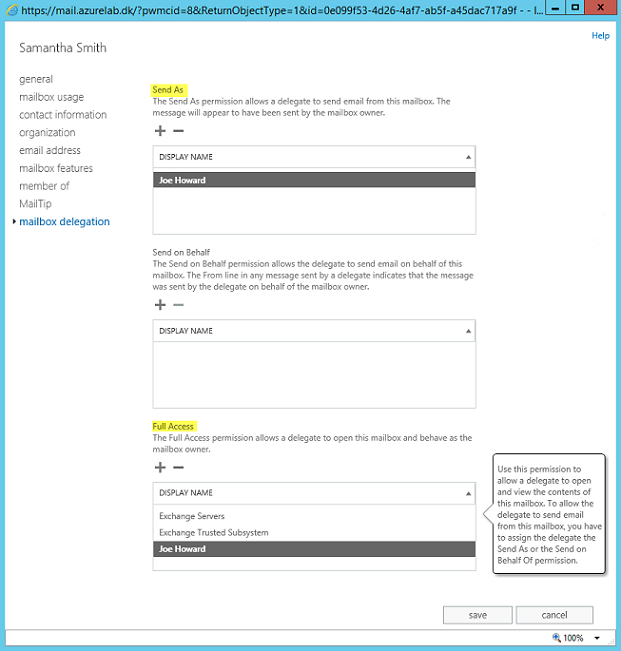
Рисунок 1. Джо Ховард получил разрешения «Полный доступ» и «Отправить как» к почтовому ящику Саманты Смит
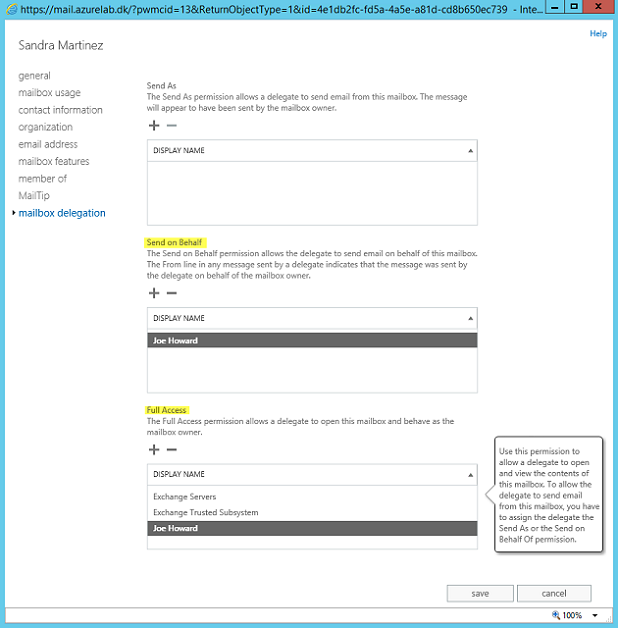
Рисунок 2. Джо Ховард получил разрешения «Полный доступ» и «Отправить от имени» к почтовому ящику Сандры Мартинес.
В клиенте Outlook в Интернете (OotW) мы добавили два почтовых ящика в почтовый ящик Джо Ховардса вручную, а в клиенте Outlook 2016 они были добавлены с помощью функции автоматического сопоставления. Кроме того, были проверены разрешения « Отправить как » и « Отправить от имени », которые работают соответствующим образом.
Примечание:
Outlook в Интернете (OotW) не поддерживает функцию автоматического сопоставления, ее поддерживает только настольный клиент Outlook.
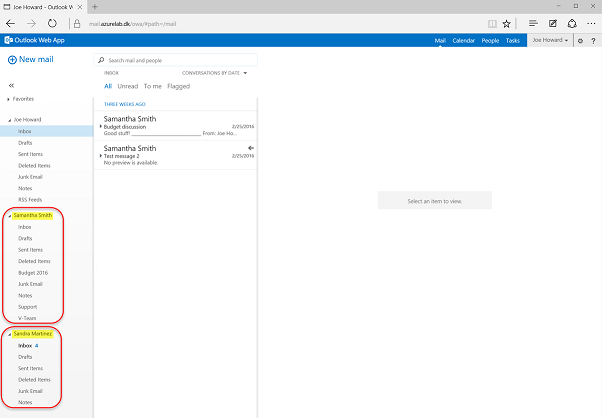
Рисунок 3. Почтовые ящики, добавленные в Outlook в Интернете (OotW) вручную
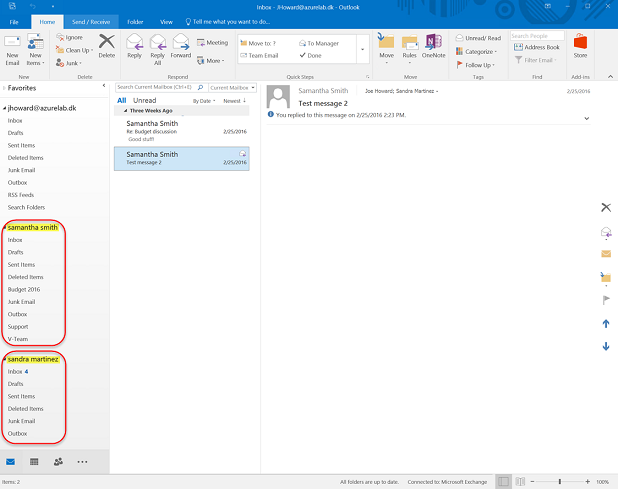
Рис. 4. Почтовые ящики, добавленные в настольный клиент Outlook 2016 с помощью функции автоматического сопоставления
Хорошо, давайте переместим два почтовых ящика, к которым Джо Ховард получил доступ, в Exchange Online. В этой серии статей мы будем делать это с помощью Центра администрирования Exchange (EAC). Поскольку я уже переместил другие почтовые ящики в Exchange Online, конечная точка миграции MRS настроена, поэтому мне нужно только создать новый пакет миграции и выбрать соответствующие почтовые ящики, как показано на рис. 5.
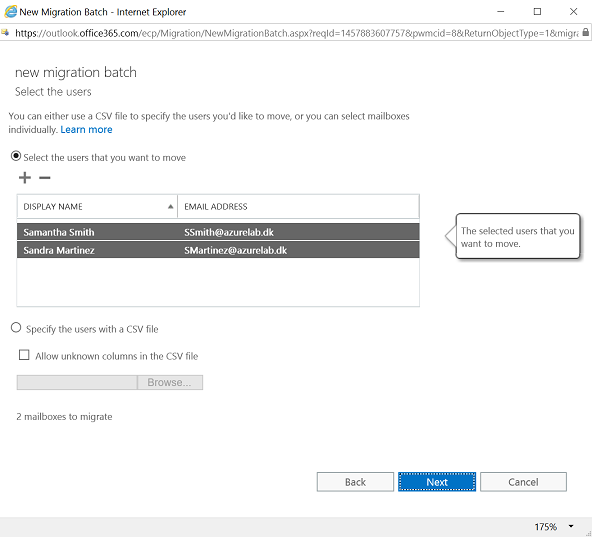
Рисунок 5: Новый пакет миграции, содержащий соответствующие почтовые ящики
Поскольку мы имеем дело с двумя очень маленькими тестовыми почтовыми ящиками, процесс синхронизации должен завершиться за несколько минут.
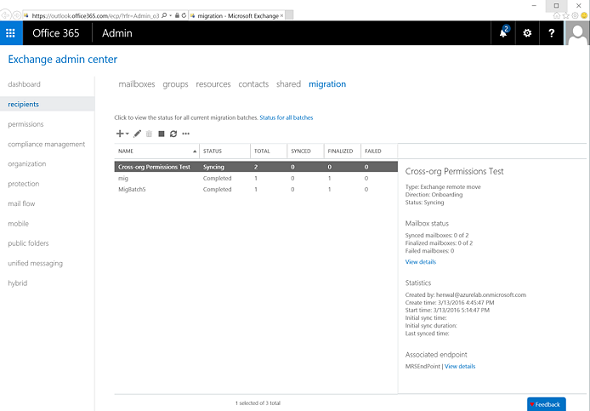
Рисунок 6: Синхронизация почтовых ящиков в процессе
После завершения пакета миграции почтовых ящиков давайте сначала проверим, что разрешения, предоставленные Джо Ховарду, были перенесены в новые почтовые ящики в Exchange Online. Мы сделаем это через страницу свойств пользователей почтовых ящиков в Центре администрирования Exchange (EAC), как и ранее в этой статье. Просто помните, что вам нужно подтвердить это на странице свойств почтового ящика в Exchange Online Admin Center (EAC), а не в локальном Exchange Admin Center (EAC), поскольку вы не сможете получить доступ к параметру « делегирование почтового ящика ». из локального Центра администрирования Exchange после переноса почтовых ящиков в Exchange Online.
Как видно на рисунках 7 и 8, разрешения « Полный доступ », « Отправить как » и « Отправить от имени » были перенесены, как и ожидалось.
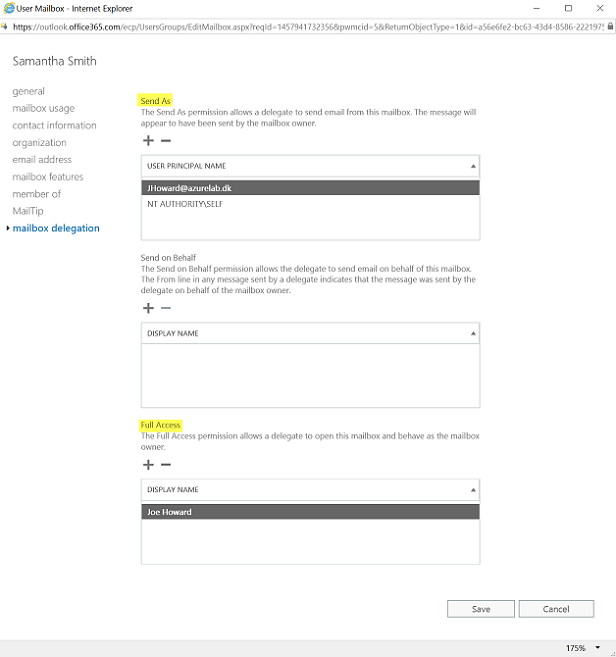
Рисунок 7. Проверка разрешений «Полный доступ» и «Отправить как» для почтового ящика была перенесена в Exchange Online
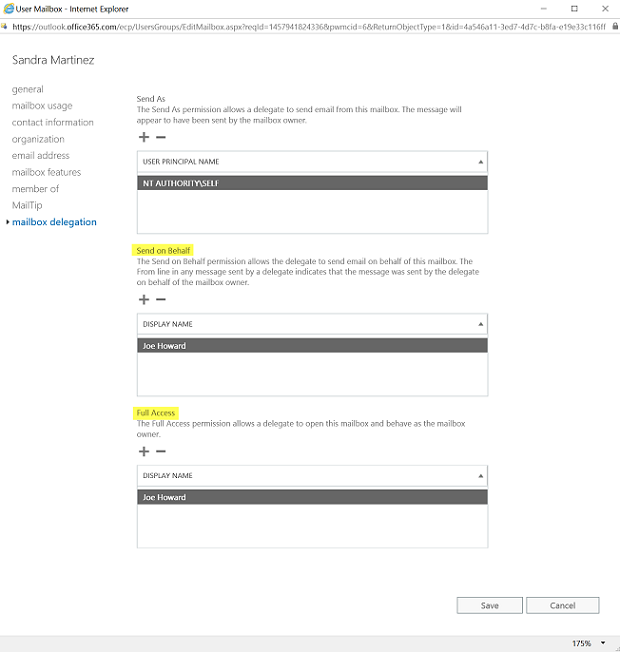
Рисунок 8. Проверка разрешений «Полный доступ» и «Отправить от имени» для почтового ящика была перенесена в Exchange Online
Помните, что хотя все разрешения были перенесены вместе с почтовым ящиком, Microsoft официально поддерживает только разрешения « Полный доступ » между почтовыми ящиками в локальной среде Exchange и Exchange Online. Разрешения « Отправить как » и « Отправить от имени » поддерживаются только между почтовыми ящиками в одной организации Exchange, независимо от того, является ли это локальным Exchange или Exchange Online.
Хорошо, давайте переключимся на клиент Джо Ховардса, на котором запущен настольный клиент Outlook 2016. Как видите, настольный клиент Outlook 2016 запрашивает учетные данные и сообщает Джо Ховарду, что ему необходимо перезапустить клиент Outlook, так как администратор Exchange внес изменения. Хотя мы не переносили почтовый ящик Джо Ховардса в Exchange Online, это ожидаемое поведение, поскольку два перенесенных почтовых ящика были добавлены в его профиль Outlook с помощью функции автоматического сопоставления.
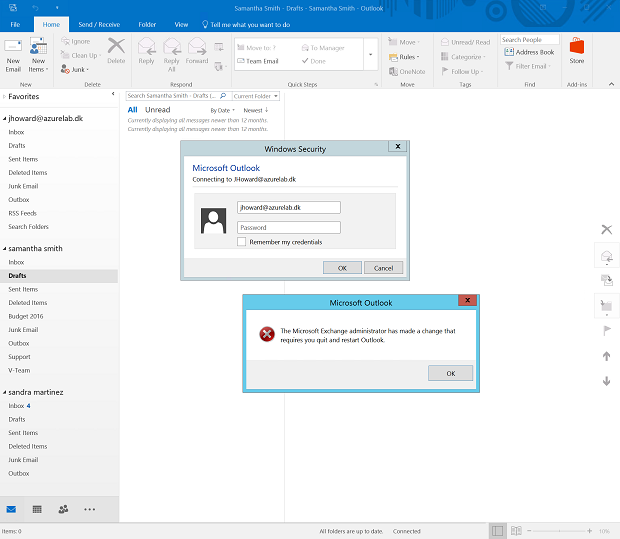
Рис. 9. Джо Ховарду предлагается перезапустить Outlook после внесения изменений
После перезапуска Outlook у Джо Ховарда снова будут запрошены его учетные данные, так как ему необходимо пройти аутентификацию в Exchange Online, чтобы получить доступ к двум перенесенным почтовым ящикам.
Важный:
Если современная проверка подлинности включена в клиенте Exchange Online, процесс входа будет немного отличаться, поскольку конечному пользователю будет представлена страница входа ADAL, а не запрос учетных данных базовой проверки подлинности, к которому он может привыкнуть.
После аутентификации Джо Ховард может видеть и получать доступ к перенесенным почтовым ящикам по мере необходимости. Хотя автоматическое сопоставление почтовых ящиков в Exchange Online и локальном Exchange не поддерживается, вам не нужно повторно добавлять дополнительные почтовые ящики в профиль рабочего стола Outlook 2016. Добавлять их вручную нужно только в том случае, если пользователю локального почтового ящика предоставлен полный доступ к почтовым ящикам в Exchange Online после миграции.
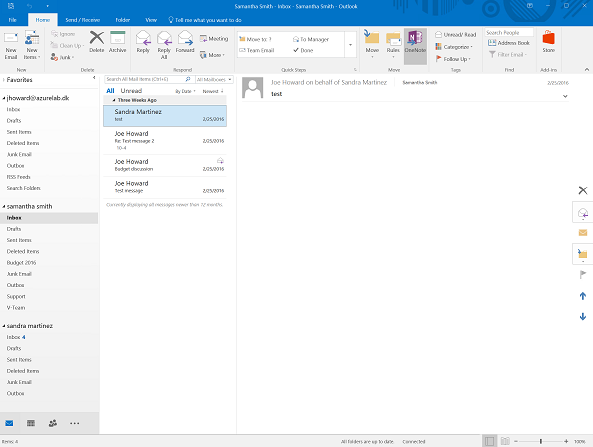
Рисунок 10. Джо Ховард по-прежнему имеет полный доступ к двум перенесенным почтовым ящикам
На этом вторая часть этой серии статей заканчивается. В части 3 будет продолжено тестирование и проверка функциональности на стороне клиента по мере необходимости.
- Демистификация разрешений гибридных межучрежденческих почтовых ящиков Exchange (часть 4)